Mozilla Firefox 3.6 un Novell Evolution 2.28
4. GLOBĀLĀ TĪMEKĻA PĀRLŪKOŠANAS EFEKTIVITĀTE UN DROŠUMS
4.1. Grāmatzīmju lietošana
Regulāri lietojot globālo tīmekli, katrs lietotājs ar laiku atlasa tās vietnes, kas viņam ir nepieciešamas un ko viņš apmeklē biežāk. Iecienītāko vietņu izvēli nosaka intereses, hobiji, profesija u.tml.
Lai šādu vietņu adreses nevajadzētu vienmēr ievadīt vai meklēt pārlūkošanas vēsturē, var izveidot norādi uz vietni jeb grāmatzīmi (bookmark).
Grāmatzīmes var izveidot un novietot:
- grāmatzīmju rīkjoslā Bookmarks Toolbar, kurā parasti ievieto visnepieciešamākās grāmatzīmes;
- izvēļņu joslas izvēlnē apskatāmajā Bookmarks Menu, kurā redzamās grāmatzīmes ar Library loga palīdzību var arī organizēt, piemēram, sagrupējot tās pa tematiskām mapēm vai pievienojot tām birkas (tags).
3.1.1. Tīmekļa lappuses atzīmēšana ar grāmatzīmi
Lai atvērto tīmekļa vietni, piemēram, http://termini.lza.lv, atzīmētu ar grāmatzīmi, lieto kādu no paņēmieniem:
- pievieno grāmatzīmi rīkjoslai Bookmarks Toolbar, pārvelk lappuses ikonu no ciļņu joslas uz grāmatzīmju rīkjoslu (divas vertikālas bultiņas norāda, kurā vietā grāmatzīme tiks ievietota):
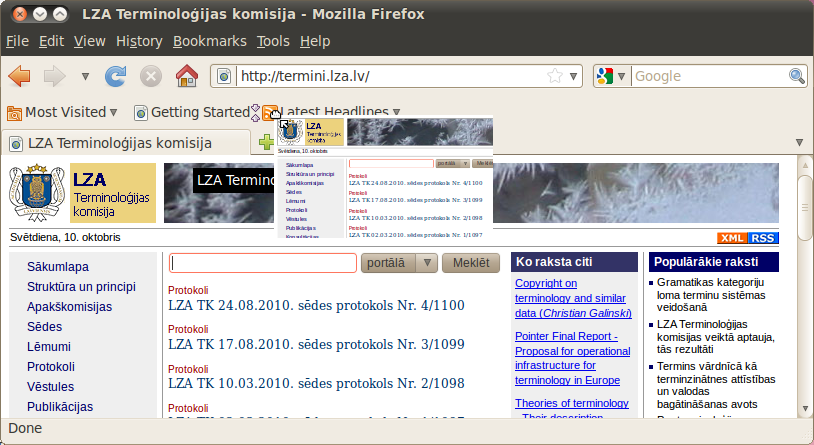
- pievieno Bookmarks Menu, izpildot šādas darbības:
- izvēļņu rīkjoslās izvēlnē Bookmarks izvēlas komandu Bookmark This Page. Var arī izmantot taustiņu kombināciju Ctrl+D, kā arī nospiest zvaigznīti Address Bar labajā pusē.
Atveras dialoglodziņš Page Bookmarked:
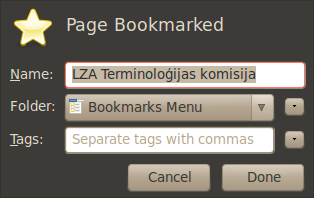
- dialoglodziņā Page Bookmarked:
- tekstlodziņā Name norāda grāmatzīmes nosaukumu (atstāj piedāvāto nosaukumu vai nomaina to pret citu);
- ja vēlas grāmatzīmi ievietot mapē, tad, sarakstā Folder izvēloties Choose..,iegūst pieejamo mapju sarakstu, kurā izvēlas jau esošu mapi vai lieto pogu
 jaunas mapes izveidošanai:
jaunas mapes izveidošanai:
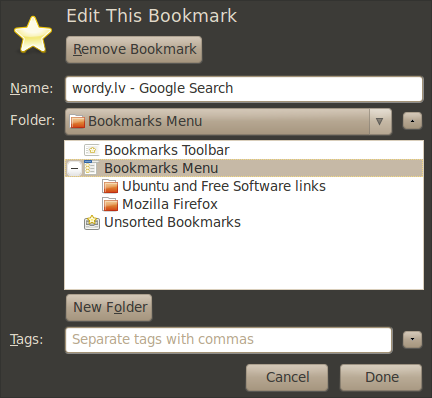
- piespiež pogu
 .
.
|
|
Ja mape netiek norādīta, tad grāmatzīmi pievieno tieši izvēlnei Bookmarks Menu vai Bookmarks Toolbar atkarībā no tā, kur tika pievienota iepriekšēja grāmatzīme. |
3.1.2. Ar grāmatzīmi fiksētas lappuses atvēršana
Lai atvērtu ar grāmatzīmi atzīmētu tīmekļa vietni, lieto kādu no paņēmieniem:
-
joslā Bookmarks Toolbar piespiež grāmatzīmes pogu, piemēram;
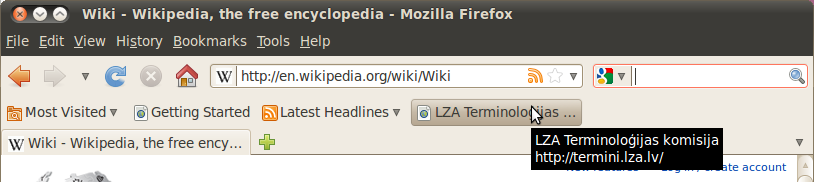
- lieto Bookmarks Menu, veicot šādas darbības:
- atver izvēļņu joslas izvēlni Bookmarks;
- izvēlnē sameklē nepieciešamo grāmatzīmi, kas atrodas sarakstā vai kādā no mapēm;
- lai atvērtu tīmekļa vietni:
- izpilda klikšķi uz grāmatzīmes:
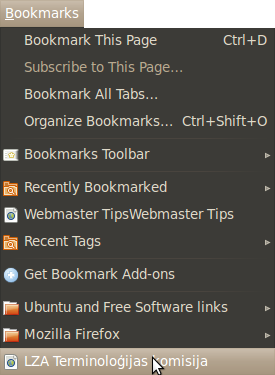
- pārlūkprogrammas loga jaunas cilnes lappusē – izpilda klikšķi uz grāmatzīmes, turot piespiestu taustiņu
 ;
; - jaunā pārlūkprogrammas logā – izpilda klikšķi uz grāmatzīmes, turot piespiestu taustiņu
 .
.
3.1.3. Grāmatzīmju organizēšana
Izveidotās grāmatzīmes var pārdēvēt, pārvietot, dzēst un sagrupēt pa tematiskām mapēm.
Lai veiktu darbības ar grāmatzīmēm un mapēm:
- atver izvēļņu joslas izvēlni Bookmarks;
- izvēlas komandu Organize Bookmarks....
Atveras logs Library ar jau izvēlētu All Bookmarks sadaļu:
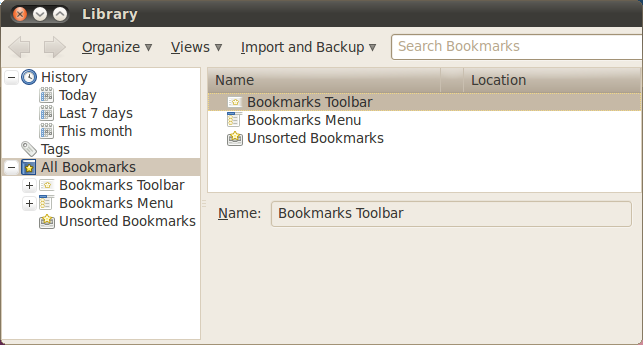
- logā Library atver jebkuras grāmatzīmes vai grāmatzīmju mapes konteksta izvēlni:
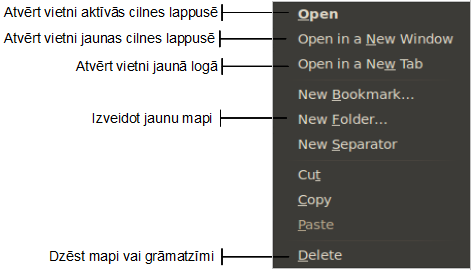
- lieto nepieciešamo komandu.
3.1.3.1. Jaunas mapes veidošana
Lai izveidotu jaunu mapi, ja tas ir nepieciešams:
- izmantojot izvēļņu joslas izvēlnes Bookmarks komandu Organize Bookmarks..., atver Library logu;
- logā Library atver jebkuras grāmatzīmes vai grāmatzīmju mapes konteksta izvēlni:
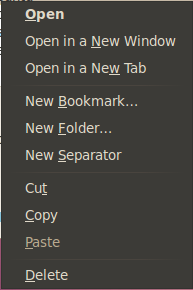
- izvēlas komandu New Folder.
Atveras dialoglodziņš New folder, kurā var izvēlēties mapes nosaukumu un pievienot tās aprakstu:
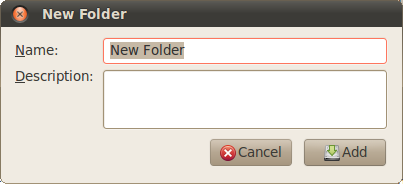
- teksta lauciņā Name ievada mapes nosaukumu, piemēram, Mana izlase;
- izpilda klikšķi uz pogas
 .
.
3.1.3.2. Grāmatzīmes vai mapes pārdēvēšana
Lai pārdēvētu grāmatzīmi vai mapi:
- izmantojot izvēļņu joslas izvēlnes Bookmarks komandu Organize Bookmarks..., atver Library logu;
- logā Library sameklē interesējošo grāmatzīmi vai grāmatzīmju mapi un, veicot klikšķi uz tās, izvēlas to.
Library loga apakšā parādās teksta lodziņi, kas satur rediģējamo informāciju – nosaukumu (Name) un aprakstu (Description):
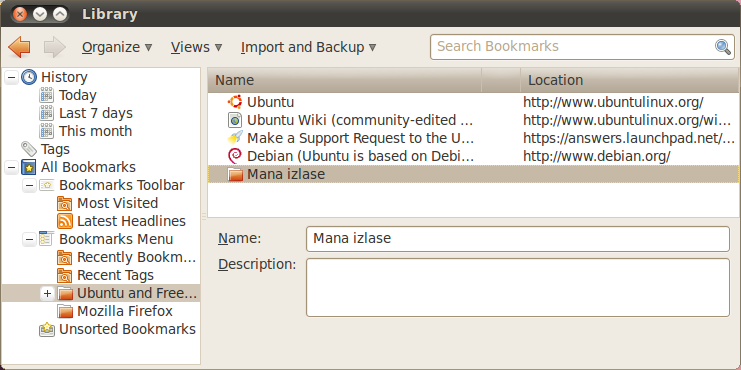
- ievada jauno nosaukumu, piemēram, Termini:
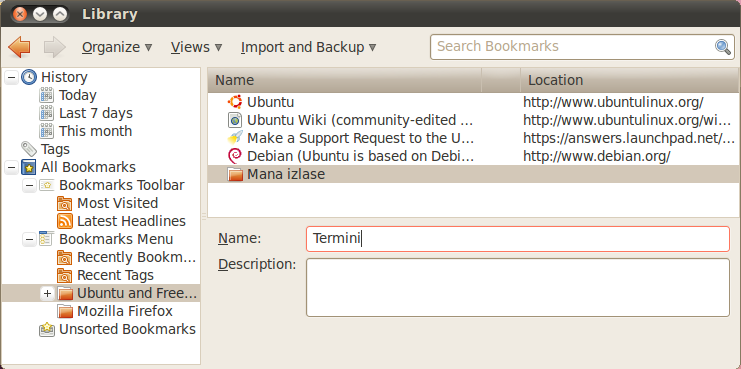
- izpilda klikšķi jebkurā citā loga vietā.
3.1.3.3. Grāmatzīmes vai mapes pārvietošana
Lai pārvietotu grāmatzīmi vai mapi, piemēram, grāmatzīmi LZA Terminoloģijas komisija uz mapi Termini:
- izmantojot izvēļņu joslas izvēlnes Bookmarks komandu Organize Bookmarks..., atver Library logu;
- logā Library sameklē interesējošo grāmatzīmi vai grāmatzīmju mapi;
- novieto peles rādītāju uz grāmatzīmes un piespiež peles kreiso pogu;
- pārvieto peli, turot piespiestu kreiso pogu, lai tās rādītājs būtu novietots uz vēlamās mapes:

- atlaiž peles kreiso pogu.
Atverot mapi Termini, redzama pārvietotā grāmatzīme:
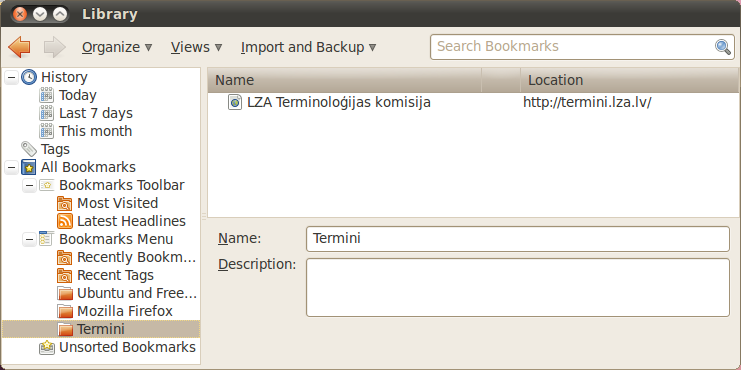
3.1.3.4. Grāmatzīmes vai mapes dzēšana
Lai dzēstu grāmatzīmi vai mapi, piemēram, grāmatzīmi LZA Terminoloģijas komisija mapē Termini:
- izmantojot izvēļņu joslas izvēlnes Bookmarks komandu Organize Bookmarks..., atver Library logu;
- logā Library atver dzēšanai paredzētās grāmatzīmes konteksta izvēlni:
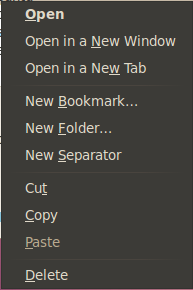
- izvēlas komandu Delete.
Rezultātā tiek dzēsta izvēlētā grāmatzīme vai mape ar visu tās saturu.